La începutul acestei luni am căutat un furnizor pentru o semnătură electronică extinsă bazată pe un certificat calificat.
Conform Ministerului Comunicațiilor și Societații Înformaționale (MCSI), lista completă a prestatorilor de servicii cu statut de calificat din statele membre UE, conform prevederilor Regulamentului (UE) 910/2014 se regăsește la adresa: https://webgate.ec.europa.eu/tl-browser. La momentul cănd am căutat eu, lista pentru România cuprindea:
Ca și costuri de achiziție, situația este următoarea:
A. AlfaSign (marca a AlfaTrust) – kitul de semnătură electronică costa 35 euro pentru un an, 56 euro pentru 2 ani și 79 euro pentru 3 ani. Oferă token nou, certificat digital calificat, aplicația de semnare și transport gratuit.
Prețul în lei se calculează la cursul BNR la data achitării facturii proforme. Așadar, la un curs de 4.8297, costul anual este de 169 lei la achiziția pentru un singur an și scade la 127 lei/an la achiziția pentru 3 ani.
B. Cert Digital (Centrul de calcul SA) – vinde kitul de semnătura electronică compus din certificat digial calificat cu valabilitate de un an impreuna cu token-ul și aplicatia pentru semnare cu 45 euro fara TVA. În anul următor reînoirea costa 27 euro fară TVA.
Prețul în lei se calculeaza la cursul BNR+2%, rezultă astfel un cost pentru primul an de 264 lei cu TVA inclus (WAW!), iar din anul următor 158 lei cu TVA/anual.
C. certSIGN – oferă kit-ul de semnătură electronică care are conținut asemănător cu ceilalți furnizori (include și transport gratuit prin curier) la următoarele prețuri:
- 1 an – 47 euro fară TVA – 270 lei cu TVA inclus
- 2 ani – 73 euro fară TVA – 210 lei cu TVA inclus/anual
- 3 ani – 96 euro fară TVA – 183 lei cu TVA inclus/anual
D. DIGISIGN – are oferta un pic diferită de ceilalți și anume: au listat preț separat pentru certificate cu valbilitate de 1,2 sau 3 ani și preț separat pentru dispozitivul criptografic – 17 euro fară TVA (98 lei cu TVA). Prețurile pentru certificate digital sunt:
- 1 an – 29.9 euro fara TVA – 172 lei cu TVA inclus
- 2 ani – 56.9 euro fara TVA – 164 lei cu TVA inclus/anual
- 3 ani – 80.9 euro fara TVA – 155 lei cu TVA inclus/anual
Din fericire cei de la DIGISIGN au acum o promoție prin care oferă tokenul în mod gratuit la achiziția certificatului, chiar dacă optați și pentru cel cu durata cea mai scurtă – 1 an. În aceste condiții au prețul cel mai competitiv dintre toți.
E. Trans Sped – are următoarea politică de prețuri: costul unui certificat calificat este de 40 euro fără TVA (230 lei cu TVA inclus), preț care nu include și token-ul, prețul pachetului care include atât certificatul căt și token-ul este de 54 euro fără TVA ( 310 lei cu TVA inclus).
Nota: tarifele sunt luate de pe site-urile furnizorilor respectivi de certificate digitale calificate iar transformarea în lei am făcut-o având în vedere data la care am achizitionat eu certificatul.
După cum spuneam și mai sus, cel mai bun preț îl are soluția oferită de DIGISIGN, drept pentru care am optat sa iau de la ei certificatul digital calificat cu valabilitate de 1 an împreuna cu token-ul gratuit.
Certificatul digital calificat l-am luat pe persoană fizică pentru a îl folosi la semnarea documentelor importante pe care le transmit și a email-urilor trimise.
Pentru emitere certificatului digital calificat eu am parcurs următorii pași:
- am completat formularul de solicitare de pe site-ul digisign.ro, introducând toate datele necesare: valabilitate certificat, nume, prenume, țara de naștere, localitatea de naștere, adresa de domiciliu, telefon și email de contact, datele actului de identitate
- am primit prin email factura proformă împreuna cu alte documente în format electronic: contract, declarație și termenii și condițiile
- am achitat factura proformă prin transfer bancar
- am listat documentele din email în două exemplare și împreuna cu dovada plății si copie după cartea de identitate m-am prezentat la cea mai apropiată sucursală a Bancii Transilvania pentru a depune documentele
- în 4 zile am primit prin curier plicul de la DIGISIGN care conținea dispozitivul token, procesul verbal de predare parole, forma fizică a certificatului digital, proces verbal predare-primire pentru certificat digital și dispozitiv criptografic, factura fiscală, un exemplar din contract și din termenii și condițiile trimise de mine, semnate și de ei.
Nota 2: atenție la lista unitătilor Banca Transilvania unde puteți depune documentele. Lista actualizată o găsiți pe site-ul DIGISIGN. La momentul când am depus eu actele am constatat că acolo figurează doar sucursala din fiecare județ, nu toate agențiile Băncii Transilvania.
Dispozitivul criptografic primit este SafeNet eToken 5110. Este destul de mic în dimensiuni, dar în capăt are o lumină albastră care este pornită tot timpul și clipește când este accesat dispozitivul. Ei bine, acest lucru mi se pare deranjat.
Specificațiile tehnice extrase din documentele celor de la DIGISIGN sunt:
Informatiile depsre token-ul primit de mine extrase cu ajutorul SafeNet Authentication Client (vorbim mai târziu și despre el) sunt:
Certificatul digital calificat emis de către DIGISIGN pe care l-am primit poate fi folosit pentru:
- autentificare
- e-mail protejat
- Smartcard Logon
- semnare documente
Trebuie avut în vedere că tot software-ul și suportul oferit de DIGISIGN este doar pentru sistemul de operare Microsoft Windows, nu există suport oficial din partea lor pentru Linux și nici documentație în acest sens. Bineînțeles că am fost curios să încerc să fac să funcționeze in Linux trimiterea email-urilor cu semnătura electronică folosit certificatul de la DIGISIGN.
După unele săpături online, am o soluție funcțională. Dar cum pe laptop aveam deja instalate mai multe componente legate de autentificare și certificate, am zis că este necesar să testez pe un sistem „virgin” pentru a vedea dacă funcționeză la fel.
Drept urmare, soluția rapidă pe care am folosit-o pentru teste:
- descărcat imagine Ubuntu Desktop 18.04 LTS
- realizat un card SD bootabil (Delkin Devices SD163X Class 10 cu capacitate de 16GB) cu aceasta imagine
- pregatit un stick USB Kingston DTR3.0 G2 cu capacitatea de 32Gb – am șters toate partițiile de pe el
- bootat laptpol Dell Latitude E7440 de pe acest SD și urmat pașii de instalare a Ubuntu alegând destinație stick-ul USB menționat, fără să ma ating de SDD-ul intern (atenție la GRUB)
- dupa finalizare am bootat de pe acest stick USB și mă găseam în fața unui sistem de operare proaspăt instalat (minimal), pregătit pentru testarea pe care mi-am propus-o.
Așadar, pentru a folosi certificatul digital calificat de la DIGISIGN în Linux (Ubuntu Desktop 18.04 LTS 64 biți) pentru a trimite email-uri cu semnătură electronică am configurat sistemul și clientul de email în modul următor:
1. introducere token în USB
2. instalare pcscd, opensc și opensc-pkcs11
sudo apt install pcscd opensc opensc-pkcs11
3. descărcare Safenet Authentication Client (538 downloads ) și instalare cu comanda:
sudo dpkg -i SAC-9.0.43-0_amd64
4. Se repornește sistemul de operare și se verifică prezența pictogramei în bară.
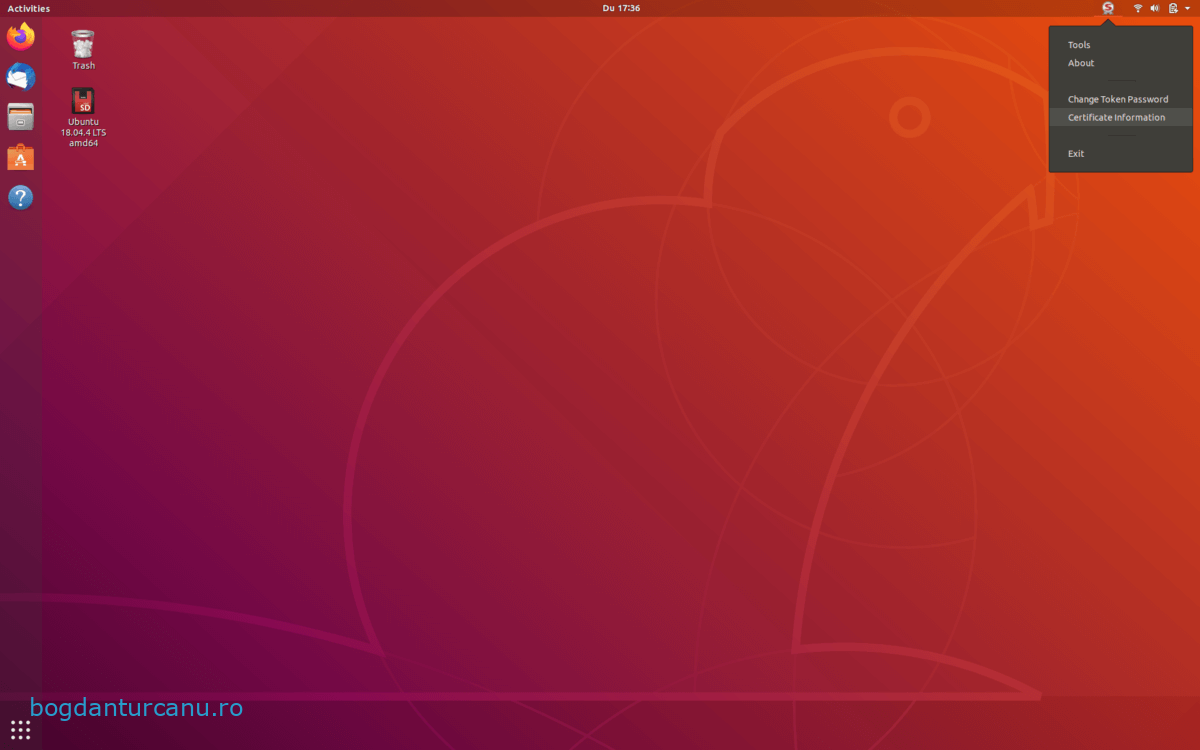
Folosind SafeNet Authentication Client putem vedea informațiile despre token și certificat. Autentificarea se face cu parola primită de la DIGISIGN pe procesul verbal de predare parole.
Pentru a folosi certificatul acesta la semnatare electronică a email-urilor trimise cu ajutorul clientului Thunderbird va trebui să îl instalăm și să facem o configurare de bază pentru contul de email, asigurându-ne că putem trimite/primi mesaje de poșta electronică fără probleme. Urmează apoi să adaugăm driver-ul pentru dispozitivul USB. Eu folosesc versiunea 68.5.0 (64-bit) și am făcut acest lucru accesând meniul Preferences, apoi item-ul Preferences, click pe Advanced și apoi click pe Security Devices. În fereastra nou deschisă am dat click pe butonul Load din partea dreaptă, moment în care se deschide o nouă fereastră. Aici am completat numele modulului (ce doriți voi) și calea către fișier: /usr/lib/libeTPkcs11.so.
Urmeăză apoi să descărcam de pe site-ul DIGISIGN lanțul de încredere. Nu alegeți primul fișier care este un .exe pentru Windows ce descărcați separat:
- Certificat ROOT DigiSign SHA-2
- Certificat Intermediar DigiSign SHA-2
- Certificat Intermediar DigiSign SHA-2 Conform regulament 910/2014
Toate aceste certificate trebuie încărcate in clientul nostru de email, meniul Preferences, apoi item-ul Preferences, click pe Advanced și apoi click pe Manage Certificates. În fereastra nou deschisă mergeți la tab-ul Authorities din partea suporioară și faceti click pe acesta. Apoi, în partea de jos exista butonu Import. În fereastra următoare aveti grijă să bifați cele două opțiuni:
Repetați această procedură pentru toate cele 3 fișiere cu certificate. Dacă omiteți acest pas sau îl realizați incorect, mai tărziu la trimiterea de email-uri veți primi următoareea eroare:
Urmează să definim pentru contul nostru de email faptul că la trimitere email-urilor acestea se vor semna cu certificatul nostru, iar acest lucru îl facem din meniul Preferences, optiunea Account Settings. In fereastra nou deschisa se acceseaza opțiunea Security. Se va apăsa butonul Select din dreptul campului certificatului pentru Digital Signing. Se va solicita introducerea parolei – se foloseste cea primită de la furnizorul DIGISIGN sau noua parolă dacă ați schimbat-o între timp.
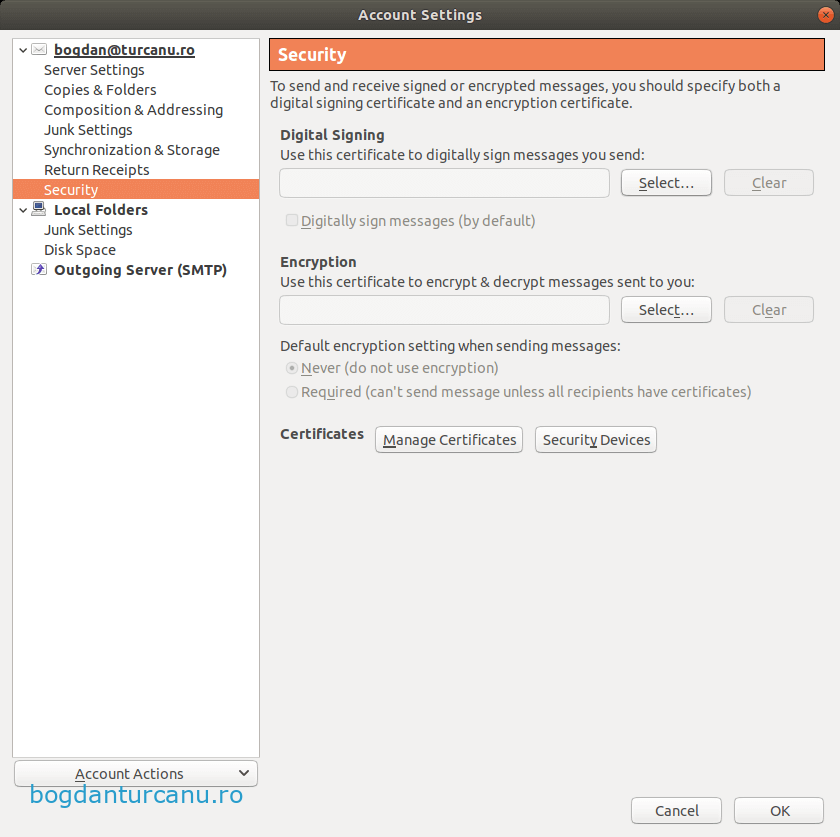
După autentificarea cu succes se deschide o nouă fereastră în care avem posibilitatea de a alege certificatul pe care dorim să îl folosim.
Clientul de email ne va întreba dacă dorim să folosim acest certificat și pentru criptarea email-ului, eu am selectat nu. Am bifat în schimb opțiunea Digitally sign messages (by default).
În acest moment putem trimite emailul cu semnătură electronică. Atentie la următorul aspect: adresa de email folosită la trimiterea email-ului trebuie să corespundă cu adresa de email înscrisă în certificat!
Dacă până acum trimiteam mail-uri cu semnătură electronică folosind certificate gratuite, acum pot folosi acest certificat digital calificat pentru acest lucru.
Nu am identificat până în prezent o soluție gratuită de a semna electronic documentele (PDF de exemplu). În Windows se poate folosi software-ul furnizate de DIGISIN sau chiar Adobe Acrobat.
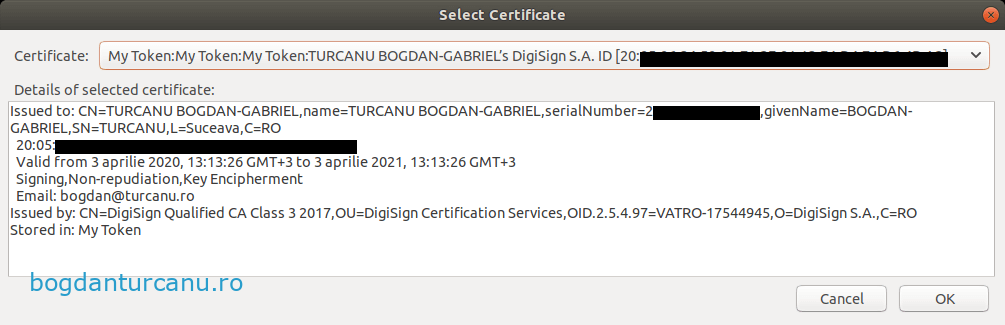

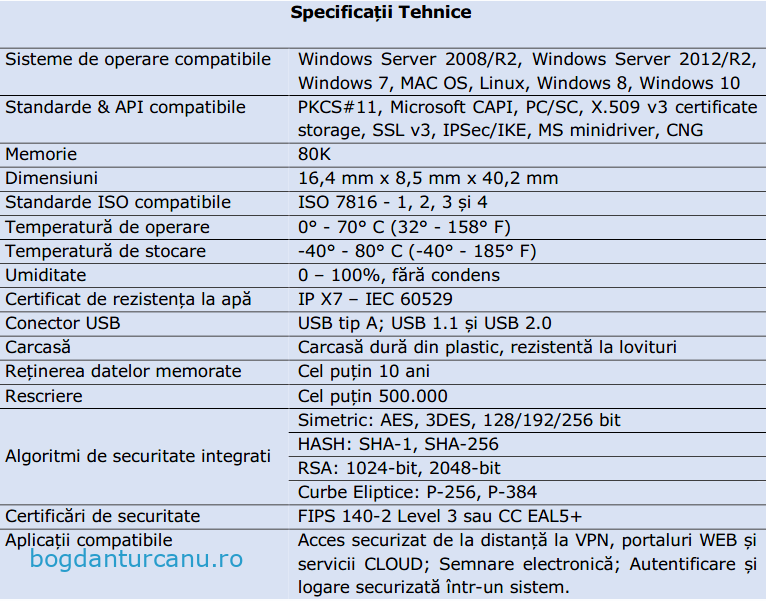
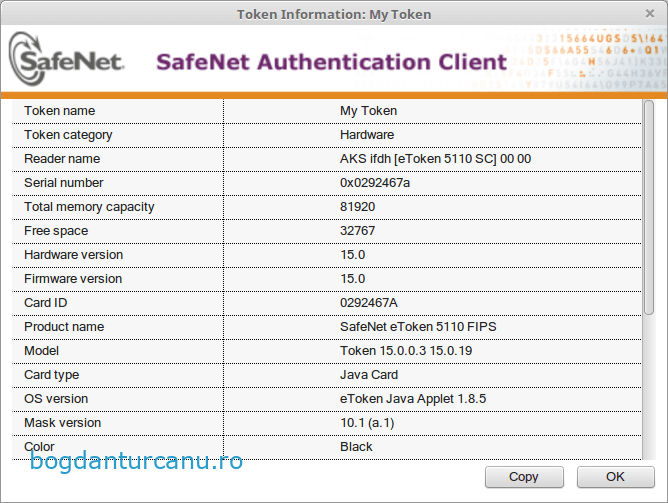

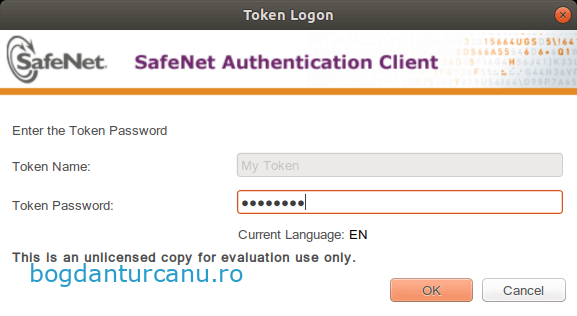
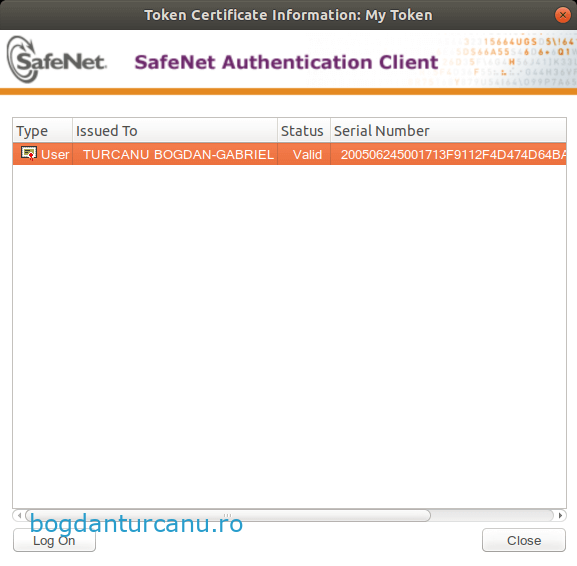
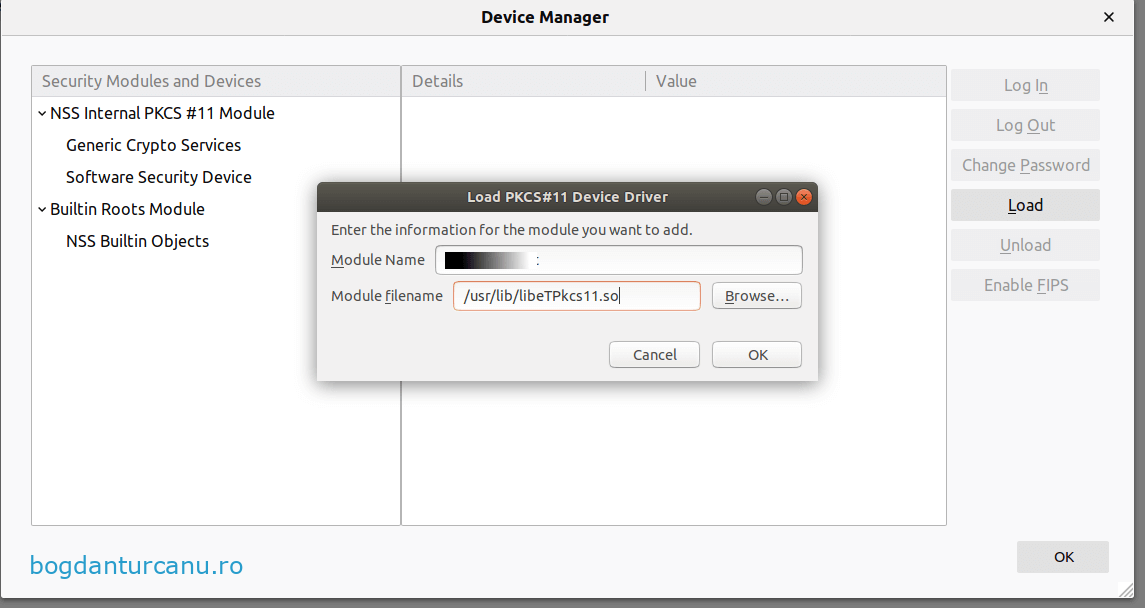
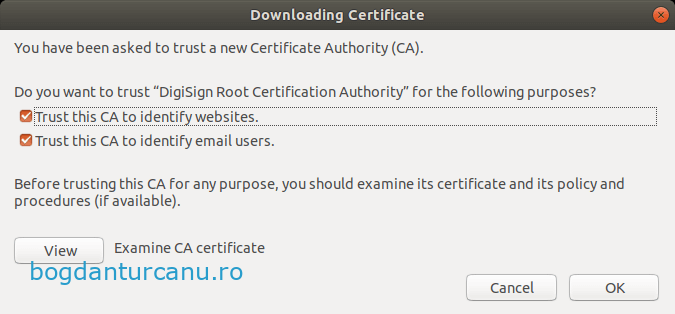
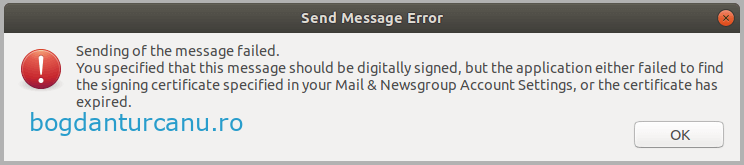
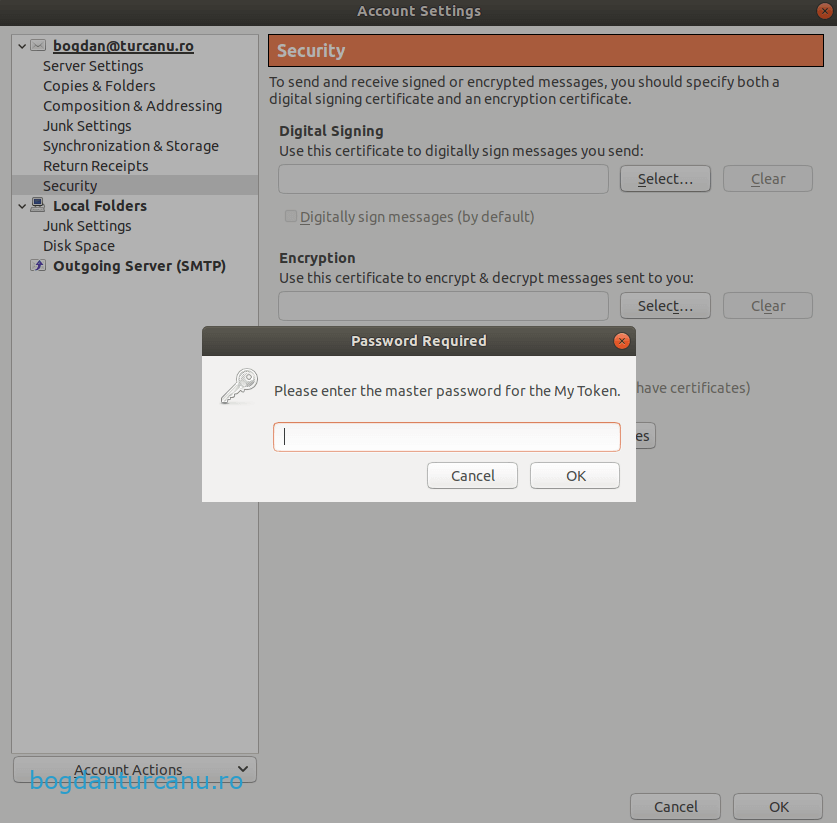
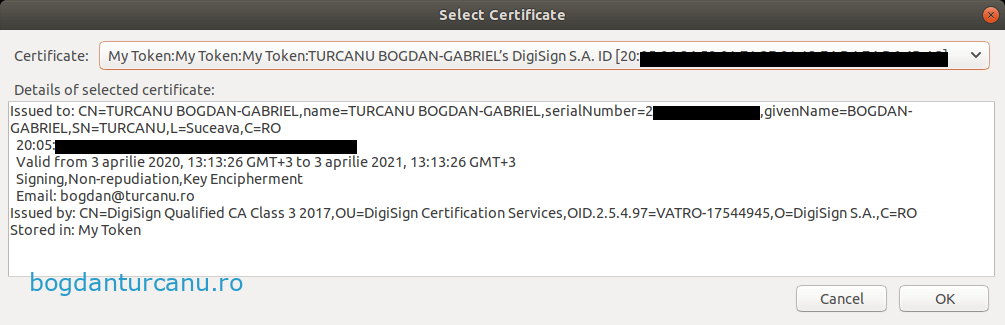
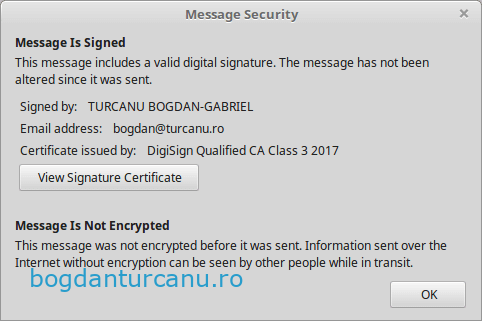
Excelent articol. Multumiri!
Ceva ganduri/sugestii despre MAC OS?
salut.
Merci de tutorial. Mie imi deschide o fereastra cu Rename toke, change token pass, unlock token etc
Din pacate click nu merge pe nici una
Multumesc pentru tutorial, e mai bun decat cel neoficial de la DigiSign. 🙂 Eu ma blocasem la partea cu „lantul de incredere”.
ce as mai adauga:
– se poate obtine licenta de la DigiSign pt Safenet
– am gasit si o solutie de a semna gratuit documentele cu LIbreOffice – sunt mai multe optiuni permise de LibreOffice, dar unele cumva nu se vad in Windows sau in Acrobat Reader. Varianta care a mers a fost salvarea unui document in format PDF. Apoi deschiderea PDF cu LibreDraw is adaugarea semnaturii (sau deschiderea din Libre din Meniu – File-Digital Signatures- Sign existing PDF.
Adaugarea semnaturilor in Libre, se poate lua din Thunderbird sau Firefox (asa cum ai explicat mai sus)
Si a mers, l-au si acceptat autoritatile romane. 🙂
Foarte bun articolul, multumesc !